تثبيت برنامج التشغيل للطابعة Epson Stylus 1410
يجب أن تعمل أي طابعة فقط عند إقرانها مع برنامج التشغيل. البرامج الخاصة هي جزء لا يتجزأ من هذا الجهاز. وهذا هو السبب في أننا سنحاول معرفة كيفية تثبيت هذه البرامج على طابعة Epson Stylus Printer 1410 ، والتي تسمى أيضًا Epson Stylus Photo 1410.
محتوى
تثبيت برنامج التشغيل لـ Epson Stylus Photo 1410
يمكنك القيام بذلك بطرق مختلفة. يتم ترك الخيار للمستخدم ، لأننا سوف نفهم كل واحد منهم ، وسنفعل ذلك بتفاصيل كافية.
الطريقة 1: الموقع الرسمي
ابدأ البحث من بوابة الإنترنت الرسمية - هذا هو الخيار الصحيح الوحيد. بعد كل شيء ، كل الطرق الأخرى ضرورية فقط عندما توقفت الشركة المصنعة بالفعل عن دعم الجهاز.
- على القمة ، نجد السائقين والدعم .
- بعد ذلك ، أدخل اسم طراز الجهاز الذي نبحث عنه. في هذه الحالة ، يكون "Epson Stylus Photo 1410" . انقر فوق "بحث" .
- يقدم الموقع لنا جهاز واحد فقط ، بالاسم متزامن مع ذلك الذي نحتاجه. اضغط عليها والانتقال إلى صفحة منفصلة.
- على الفور يظهر عرض لتنزيل برامج التشغيل. ولكن لفتحها ، تحتاج إلى النقر على سهم خاص. ثم يظهر الملف وزر "تنزيل" .
- عندما يتم تنزيل الملف المزود بامتداد EXE ، افتحه.
- تحدد أداة التثبيت المساعدة مرة أخرى أي جهاز نقوم بتثبيت برنامج التشغيل له. نترك كل شيء كما هو ، نضغط على "موافق" .
- بما أن جميع القرارات قد تم اتخاذها بالفعل من قبلنا ، فستظل قراءة اتفاقية الترخيص والموافقة على شروطها. انقر فوق "قبول" .
- يلاحظ أمان Windows على الفور أن الأداة تحاول إجراء تغييرات ، لذا يطرح السؤال إذا أردنا فعلاً تنفيذ الإجراء. انقر فوق "تثبيت" .
- يتم التثبيت بدون مشاركتنا ، لذلك نحن فقط ننتظر الانتهاء منه.
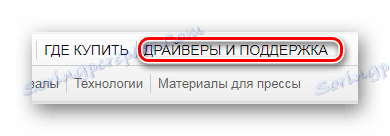


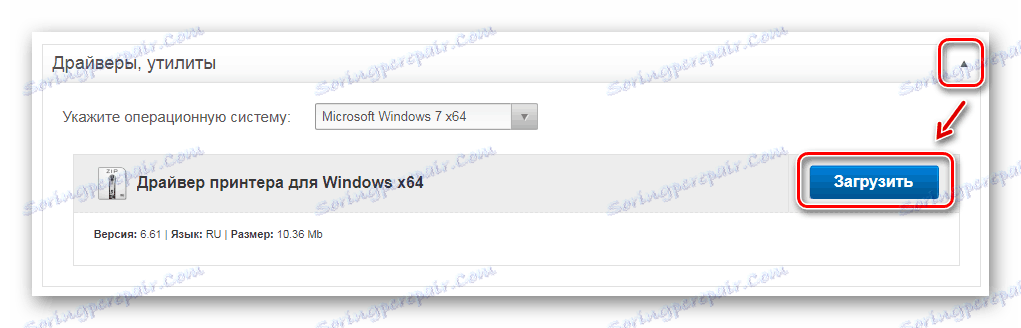
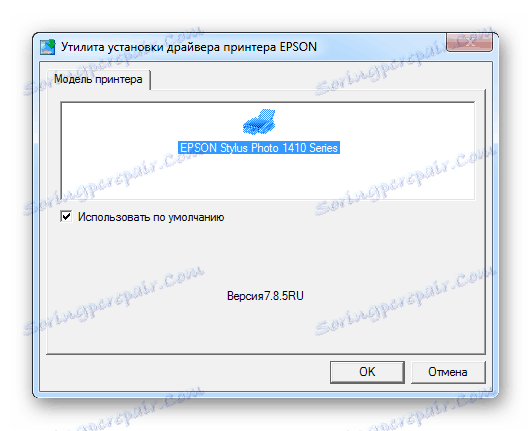
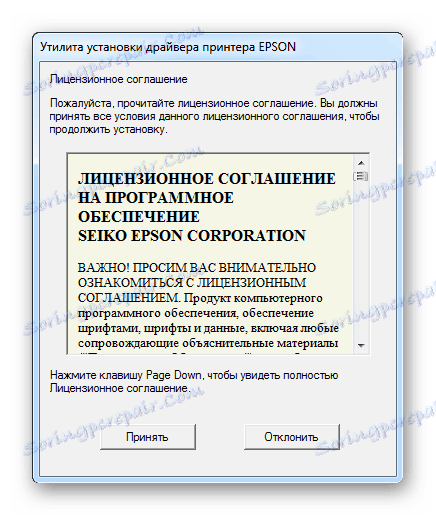

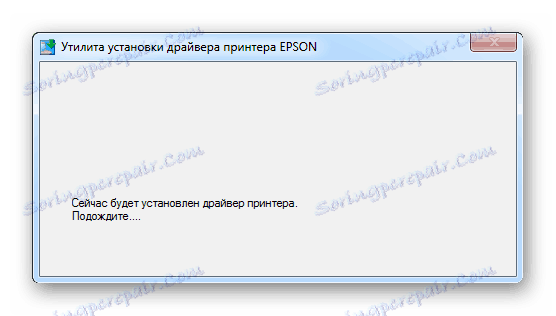
في النهاية ، تحتاج فقط إلى إعادة تشغيل جهاز الكمبيوتر الخاص بك.
الطريقة 2: برامج Third-Party
إذا كانت الطريقة السابقة تبدو معقدة للغاية بالنسبة لك ، فربما ينبغي عليك الانتباه إلى برنامج خاص ، يكون التخصص فيه هو تثبيت برامج التشغيل في الوضع التلقائي. بمعنى ، يحسب مثل هذا البرنامج بشكل مستقل المكون المفقود ، ويقوم بتنزيله وتثبيته. للتعرف على قائمة أفضل ممثلي هذه البرامج ، من الممكن في مقالتنا الأخرى تحت الرابط أدناه.
اقرأ المزيد: أفضل البرامج لتثبيت السائقين

واحد من أفضل ممثلي هذه الشريحة هو DriverPack الحل . تعد قواعد برامج التشغيل لهذا البرنامج ضخمة جدًا بحيث يمكنك العثور على برنامج هناك حتى على الأجهزة التي لم يتم دعمها لفترة طويلة. هذا تناظري كبير للمواقع الإلكترونية وعمليات البحث عن البرامج عليها. لتعريف نفسك بشكل أفضل مع جميع الفروق الدقيقة في العمل في هذا التطبيق ، يكفي قراءة المقال على موقعنا.
الدرس: كيفية تحديث برنامج التشغيل على جهاز الكمبيوتر باستخدام SolutionPack Solution
الطريقة الثالثة: معرف الجهاز
تحتوي الطابعة المعنية على رقم فريد خاص بها ، مثل أي جهاز آخر متصل بالكمبيوتر. يحتاج المستخدمون إلى معرفة ذلك فقط من أجل تنزيل برنامج التشغيل من خلال موقع ويب خاص. يبدو مثل هذا:
USBPRINTEPSONStylus_Photo_14103F
LPTENUMEPSONStylus_Photo_14103F

لجعل الاستخدام الأكثر إنتاجية لهذه البيانات ، تحتاج فقط إلى قراءة المقال على موقعنا.
الدرس: سائق البحث عن طريق معرف الجهاز
الطريقة الرابعة: أدوات Windows القياسية
هذه طريقة لا تتطلب تثبيت البرامج والانتقال إلى المواقع. على الرغم من أن الطريقة تعتبر غير فعالة ، لكنها لا تزال تستحق البحث.
- أولا نذهب إلى "لوحة التحكم" .
- نجد هناك "الأجهزة والطابعات" .
- في الجزء العلوي من النافذة ، انقر على " إضافة طابعة" .
- بعد ذلك ، حدد "تثبيت طابعة محلية" .
- يتم ترك المنفذ افتراضيًا.
- وأخيرًا ، نجد الطابعة في القائمة التي يقترحها النظام.
- يبقى فقط لاختيار اسم.
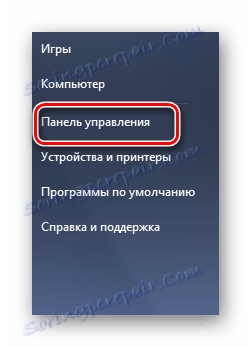
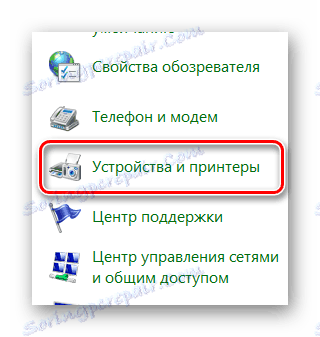
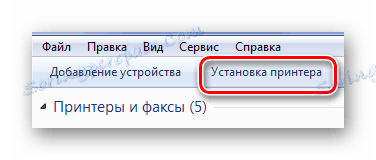
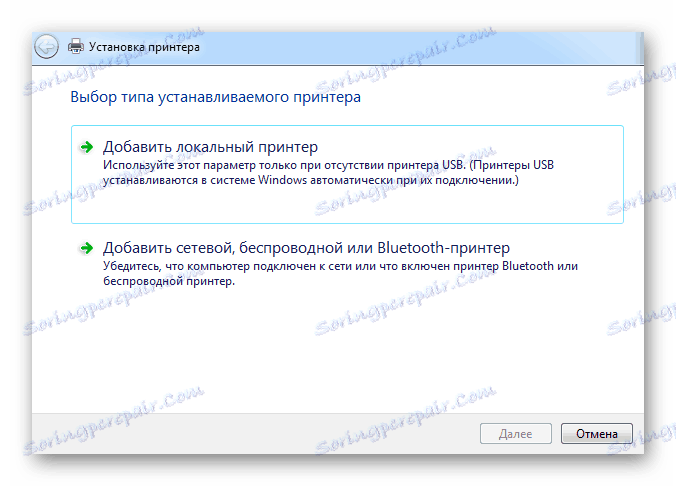
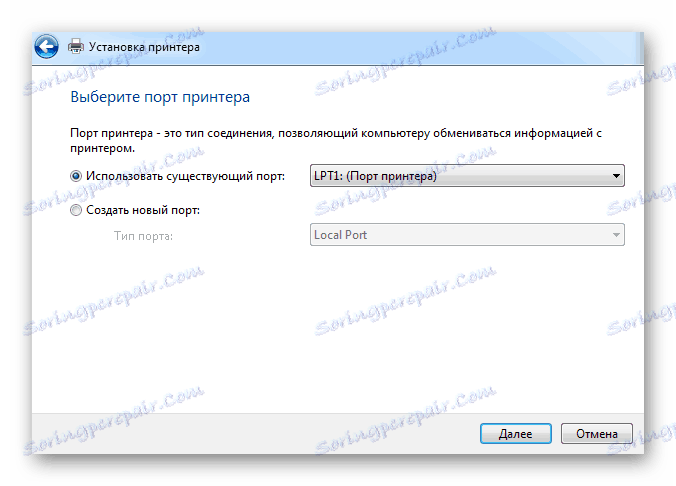
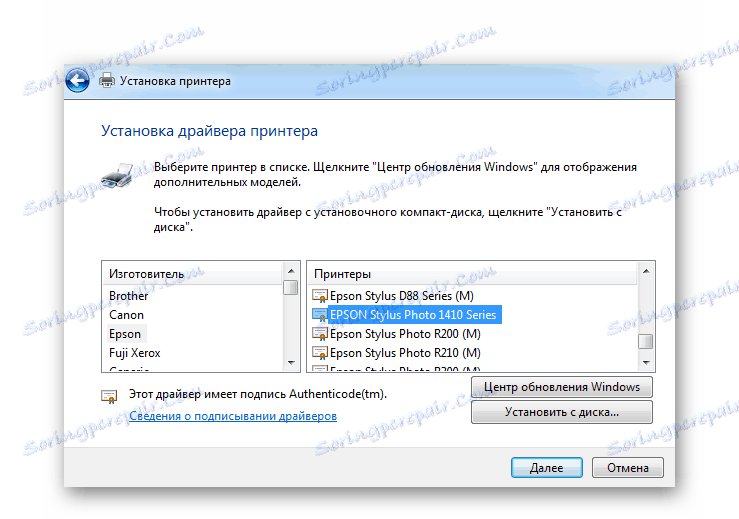
هذا يوزع الطرق الفعلية الأربعة لتثبيت السائق النهائي.